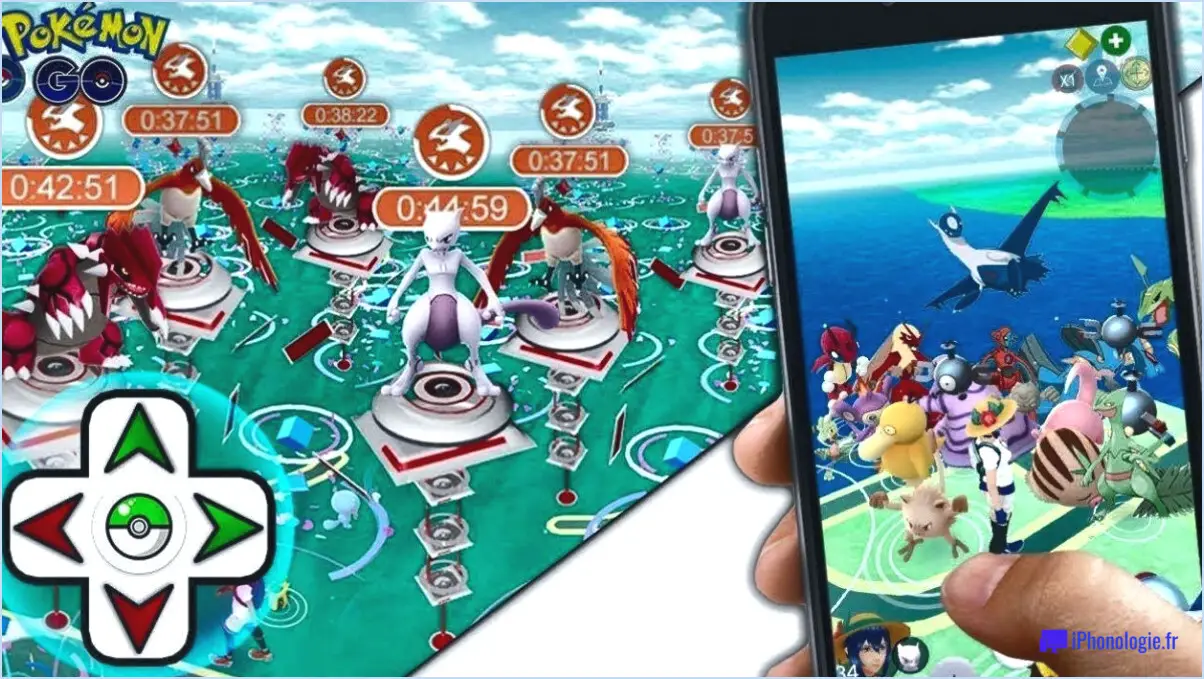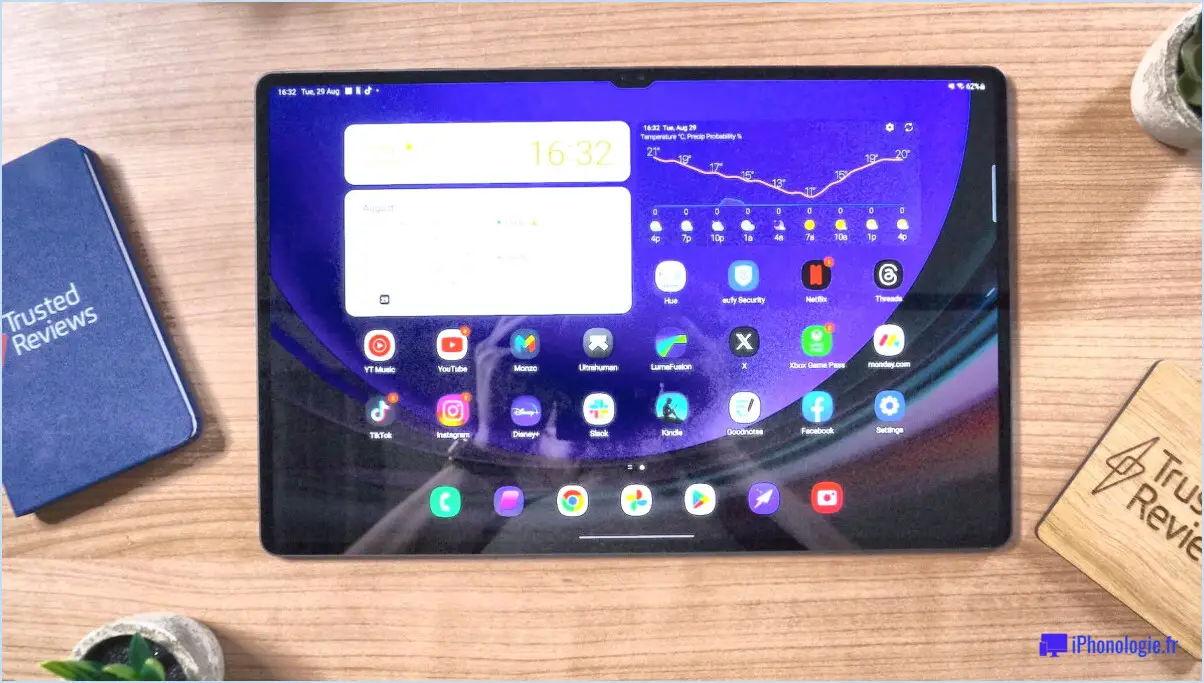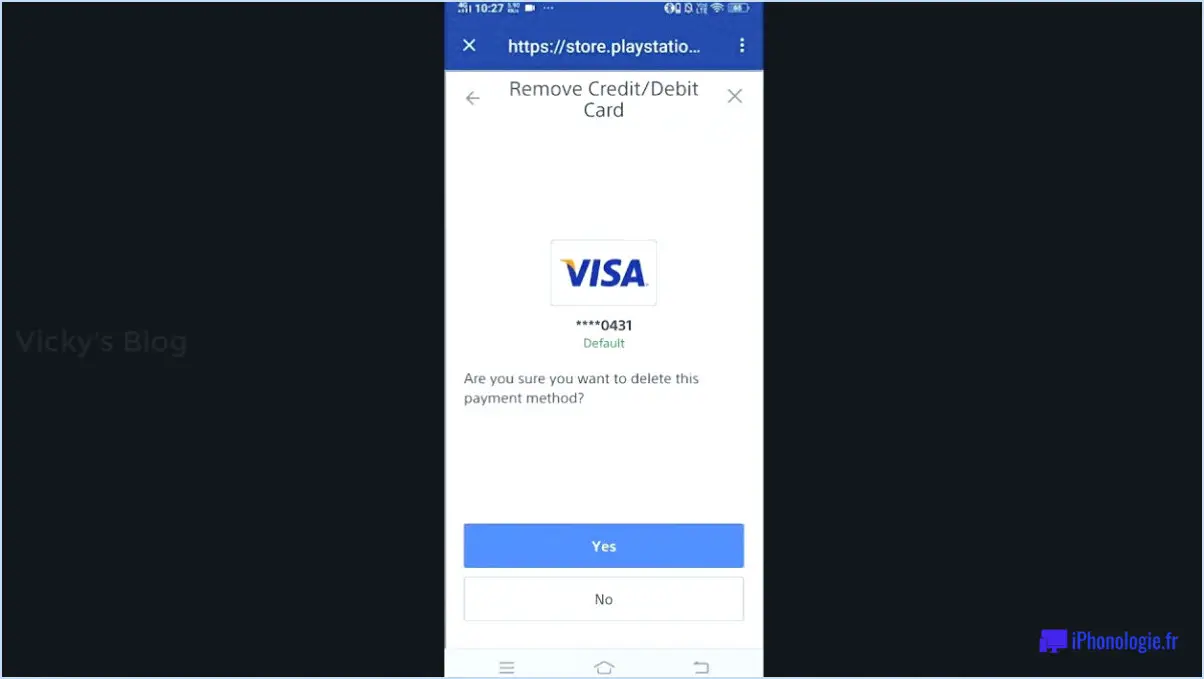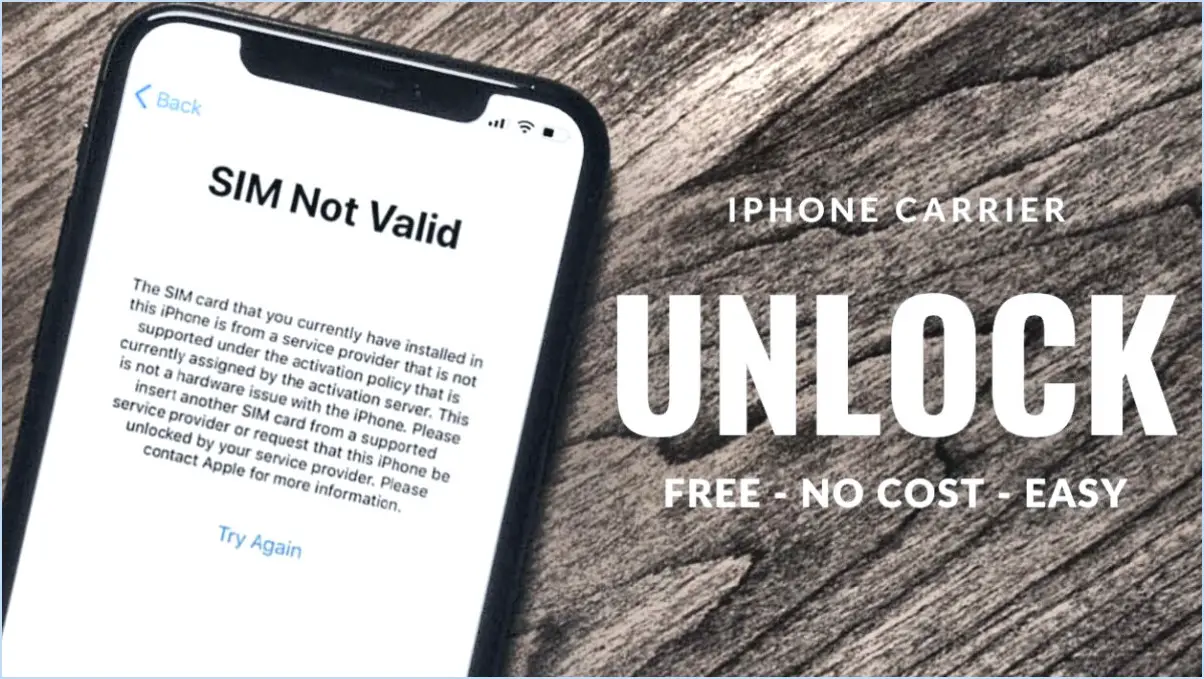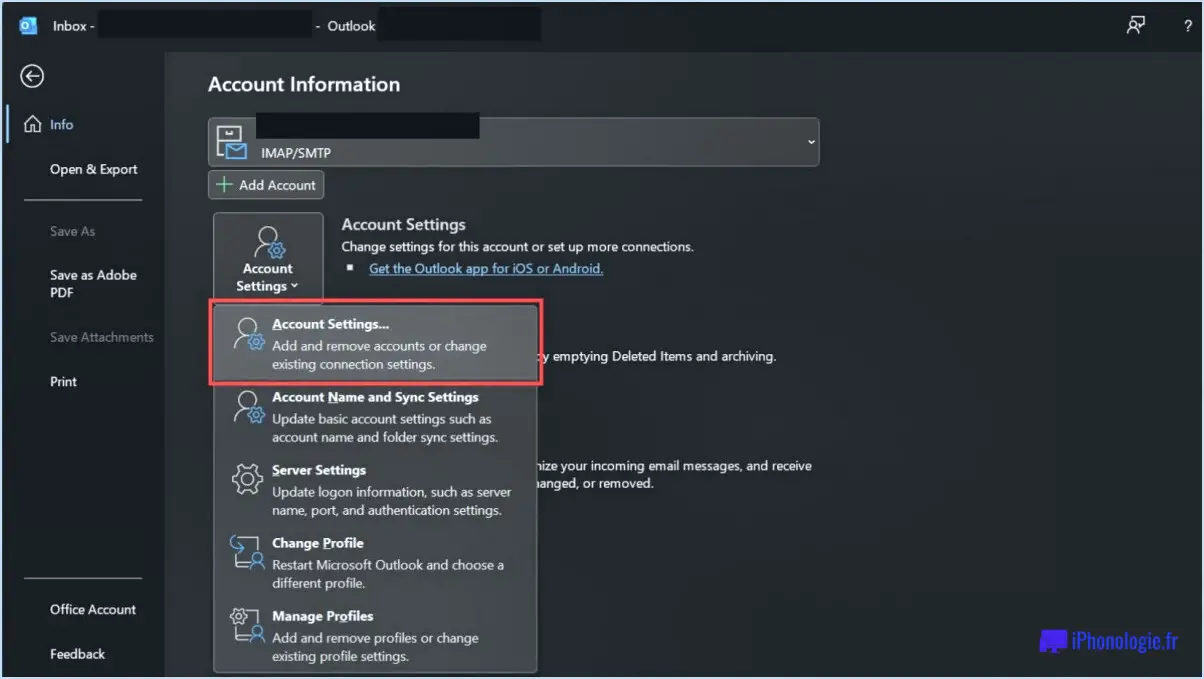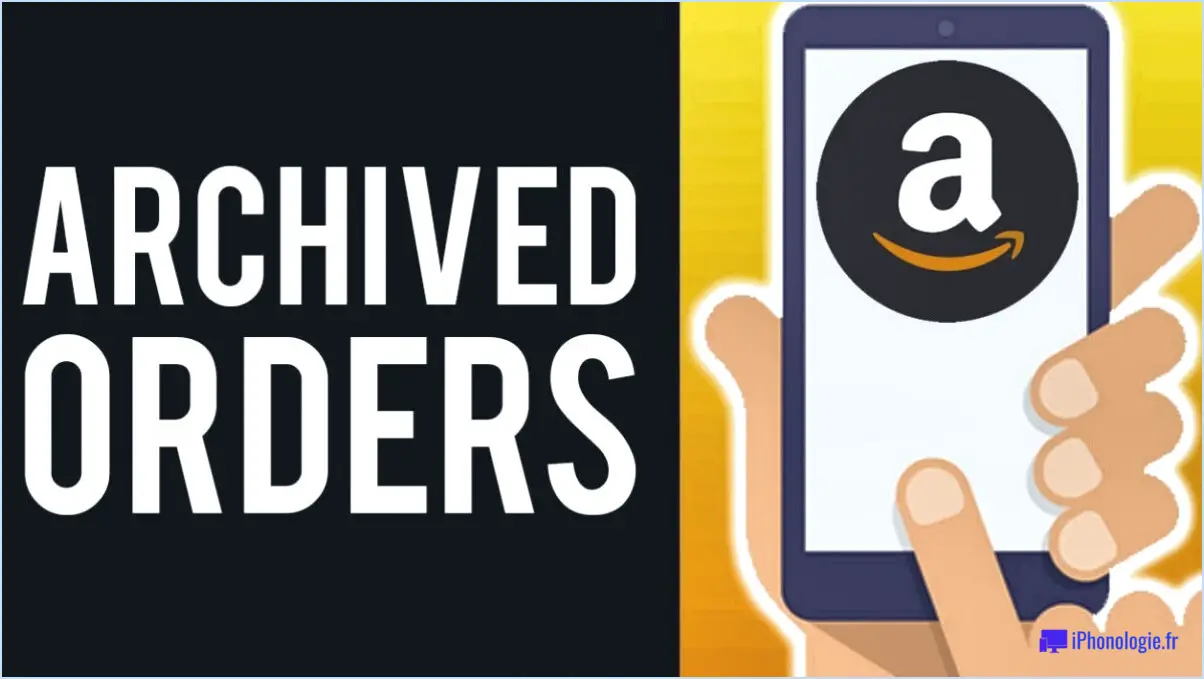Comment réparer les paramètres malheureusement interrompus dans android?
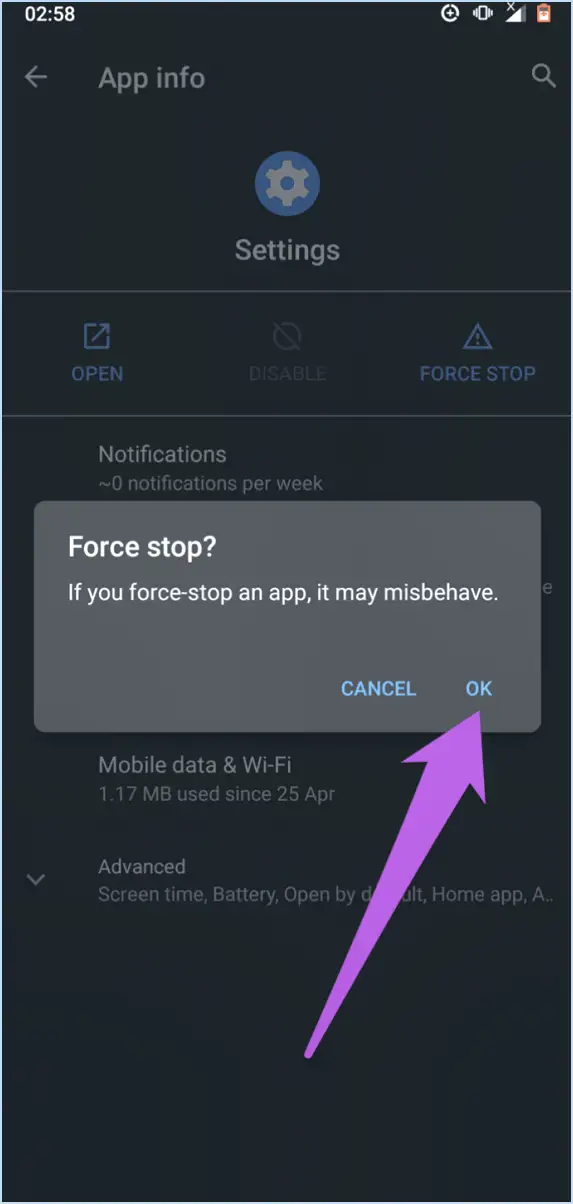
Malheureusement, « Les paramètres se sont arrêtés » est une erreur courante que les utilisateurs d'Android peuvent rencontrer. Ce message d'erreur indique généralement que l'application Paramètres de votre appareil rencontre des problèmes et a cessé de fonctionner. Cependant, il existe plusieurs étapes de dépannage que vous pouvez suivre pour résoudre ce problème et faire en sorte que votre application Paramètres fonctionne à nouveau.
- Redémarrez votre appareil: Un simple redémarrage peut souvent résoudre des pépins logiciels mineurs. Appuyez sur le bouton d'alimentation de votre appareil Android et maintenez-le enfoncé, puis appuyez sur l'option « Redémarrer » ou « Reboot » lorsqu'elle apparaît. Après le redémarrage de l'appareil, vérifiez si l'application Paramètres fonctionne correctement.
- Effacer le cache et les données: Les données en cache et les données accumulées dans l'appli Réglages peuvent parfois entraîner des dysfonctionnements. Pour effacer le cache et les données, allez dans « Réglages » > « Apps » ou « Gestionnaire d'applications » (selon votre appareil) > « Paramètres ». De là, appuyez sur « Stockage » ou « Utilisation du stockage » et sélectionnez les options « Effacer le cache » et « Effacer les données ». Notez que l'effacement des données réinitialisera les paramètres de vos applications, alors procédez avec prudence.
- Mettez à jour ou désinstallez les applications problématiques: Il arrive que certaines applications entrent en conflit avec l'application Réglages et l'empêchent de fonctionner. Pour déterminer si c'est le cas, essayez de mettre à jour toutes vos applications via le Google Play Store. Si le problème persiste, envisagez de désinstaller une à une les applications récemment installées pour identifier celle qui pose problème.
- Effacer la partition cache: L'effacement de la partition cache du système peut aider à résoudre les problèmes au niveau du système qui peuvent affecter l'appli Paramètres. Pour ce faire, éteignez votre appareil, puis appuyez simultanément sur le bouton d'augmentation du volume et le bouton d'alimentation et maintenez-les enfoncés jusqu'à ce que l'appareil vibre. Relâchez le bouton d'alimentation mais maintenez le bouton d'augmentation du volume enfoncé jusqu'à ce que le menu de récupération d'Android s'affiche. Utilisez les boutons de volume pour naviguer et sélectionnez l'option "Effacer la partition cache". Redémarrez ensuite votre appareil.
- Effectuer une réinitialisation d'usine: Si tout le reste a échoué et que l'application Paramètres continue de se comporter mal, vous pouvez envisager de procéder à une réinitialisation d'usine. Gardez à l'esprit qu'une réinitialisation d'usine effacera toutes les données de votre appareil, veillez donc à sauvegarder vos fichiers et données importants au préalable. Pour lancer une réinitialisation d'usine, allez dans "Paramètres" > "Système > "Réinitialiser" > "Réinitialisation des données d'usine". Suivez les instructions qui s'affichent à l'écran pour terminer la procédure.
En suivant ces étapes, vous devriez pouvoir résoudre l'erreur "Malheureusement, les paramètres se sont arrêtés" sur votre appareil Android. N'oubliez pas de procéder avec prudence et de toujours sauvegarder vos données avant de tenter d'apporter des modifications importantes à votre appareil.
Comment réparer les paramètres qui ne cessent de s'arrêter?
Pour réparer les paramètres qui s'arrêtent sans cesse, il est essentiel de vous assurer que vous utilisez les dernières versions du logiciel. Les logiciels obsolètes peuvent provoquer des problèmes de compatibilité et d'instabilité, entraînant des interruptions de paramètres. Vérifiez si des mises à jour sont disponibles et installez-les rapidement.
Une autre solution potentielle consiste à vider le cache et les données de l'application des paramètres. Parfois, les données accumulées peuvent être corrompues et interférer avec les fonctionnalités de l'app. Naviguez jusqu'aux paramètres de l'application, trouvez l'option de stockage et effacez le cache et les données spécifiques à l'application des paramètres.
Si le problème persiste, envisagez de redémarrer votre appareil. Le redémarrage peut résoudre des problèmes logiciels temporaires et rétablir un fonctionnement normal.
Dans les cas plus complexes, il peut être nécessaire de procéder à une réinitialisation d'usine. N'oubliez pas de sauvegarder vos données importantes avant de procéder, car une réinitialisation d'usine effacera toutes les données et rétablira les paramètres par défaut de l'appareil.
Si aucune de ces étapes ne permet de résoudre le problème, il peut être utile de demander de l'aide au développeur du logiciel ou au fabricant de l'appareil pour un dépannage plus approfondi. N'oubliez pas de leur fournir des informations détaillées sur le problème que vous rencontrez.
Comment ouvrir les paramètres d'Android?
Pour accéder aux paramètres d'Android sur votre appareil, suivez ces étapes simples :
- Localisez l'application Paramètres sur votre écran d'accueil et appuyez sur pour l'ouvrir.
- Une fois l'appli Paramètres lancée, vous verrez différentes options s'afficher.
- Recherchez la catégorie "Système" en haut de l'écran et appuyez dessus.
- Dans les paramètres du système, vous trouverez une liste d'options sur le côté gauche.
- Faites défiler vers le bas et trouvez l'option "Android OS" dans la colonne de gauche et tapez dessus.
- Enfin, localisez et tapez sur l'option "Paramètres" pour ouvrir le menu des paramètres Android.
En suivant ces étapes, vous serez en mesure d'accéder aux paramètres Android sur votre appareil et de personnaliser divers aspects de votre expérience Android en fonction de vos préférences.
Comment réparer les paramètres qui ne s'ouvrent pas?
Si vous êtes confronté au problème des paramètres qui ne s'ouvrent pas sur votre appareil, il existe quelques mesures de dépannage que vous pouvez prendre pour résoudre le problème. Voici ce que vous pouvez faire :
- Redémarrez votre appareil: Parfois, un simple redémarrage peut résoudre des problèmes logiciels mineurs et restaurer la fonctionnalité des paramètres. Éteignez votre appareil, attendez quelques secondes, puis rallumez-le.
- Vérifier les mises à jour logicielles: Assurez-vous que le système d'exploitation de votre appareil est à jour. Les mises à jour logicielles comprennent souvent des corrections de bogues et des améliorations qui peuvent résoudre des problèmes tels que les paramètres qui ne s'ouvrent pas.
- Effacer le cache et les données: Les paramètres s'appuient sur des données mises en cache pour se charger rapidement. L'effacement du cache et des données de l'application Réglages peut aider à résoudre toute corruption ou tout conflit. Accédez aux "Paramètres des applications" ou au "Gestionnaire d'applications" de votre appareil, localisez l'application Paramètres et effacez son cache et ses données.
- Désinstallez et réinstallez l'application: Si les étapes ci-dessus n'ont pas fonctionné, essayez de désinstaller l'application Réglages et de la réinstaller à partir de la boutique d'applications de votre appareil. Cela peut aider à résoudre tout problème d'installation ou de configuration.
- Contactez le service clientèle: Si le problème persiste, contactez le service clientèle du fournisseur de votre appareil ou de votre système d'exploitation. Ils peuvent avoir des étapes de dépannage spécifiques ou des mises à jour pour résoudre le problème.
En suivant ces étapes, vous devriez être en mesure de résoudre le problème des paramètres qui ne s'ouvrent pas sur votre appareil.
Comment restaurer une application supprimée sur Android?
Pour restaurer une application supprimée sur Android, vous pouvez suivre ces étapes simples :
- Ouvrez le Google Play Store sur votre appareil Android.
- Dans la barre de recherche en haut de l'écran, saisissez le nom de l'application que vous souhaitez restaurer.
- Tapez sur l'icône de l'application lorsqu'elle apparaît dans les résultats de la recherche pour ouvrir sa page.
- Sur la page de l'application, recherchez le bouton « Installer » ou « Ouvrir ». Si vous avez déjà installé l'application et qu'elle a été sauvegardée, vous pouvez également voir une option « Restaurer ».
- Tapez sur le bouton « Restaurer » s'il est disponible. Cela lancera le processus de restauration et réinstallera l'application sur votre appareil.
- Une fois l'application restaurée avec succès, vous pouvez la retrouver dans votre tiroir d'applications ou sur votre écran d'accueil, selon les paramètres de votre appareil.
N'oubliez pas que cette méthode ne fonctionne que si l'application a été préalablement installée et sauvegardée. Si ce n'est pas le cas, vous devrez peut-être télécharger à nouveau l'application à partir du Google Play Store.
Comment faire pour que mon téléphone redevienne normal?
Si vous rencontrez des problèmes avec votre téléphone et que vous souhaitez le remettre en état, procédez comme suit :
- Retirez la batterie: Retirez la batterie et attendez 10 secondes.
- Remplacer la pile: Remettez la batterie dans le téléphone une fois les 10 secondes écoulées.
- Mise sous tension: Appuyez sur le bouton d'alimentation et maintenez-le enfoncé pendant 10 secondes pour allumer le téléphone.
- Essayez un autre chargeur ou câble: Si le téléphone ne s'allume toujours pas, essayez d'utiliser un autre chargeur ou câble.
- Envisagez un nouveau téléphone: Si aucune des étapes précédentes ne résout le problème, il peut être nécessaire de remplacer votre téléphone.
Rappelez-vous que ces étapes peuvent être utiles dans les cas où le téléphone est gelé ou ne s'allume pas.
Où se trouve le menu Paramètres de Google?
Le menu Paramètres Google est accessible via l'application "Paramètres" de votre appareil Android. Pour le trouver, suivez les étapes suivantes :
- Ouvrez l'application "Paramètres" sur votre appareil Android.
- Faites défiler vers le bas et localisez la section intitulée "Google" ou "Paramètres Google".
- Tapez sur "Google" ou "Paramètres Google" pour ouvrir le menu.
Une fois dans le menu Paramètres Google, vous avez accès à diverses options et paramètres liés à votre compte Google, tels que les préférences de compte, les paramètres de confidentialité, les autorisations d'utilisation des applications, etc. C'est un moyen pratique de gérer et de personnaliser votre expérience Google sur votre appareil Android.
Pourquoi les applications disparaissent-elles de mon téléphone?
Les applications peuvent disparaître de votre téléphone pour diverses raisons. Tout d'abord, il se peut que vous ayez intentionnellement supprimé l'application. Il est possible que vous ne la trouviez plus utile ou que vous ayez besoin de libérer de l'espace de stockage. Deuxièmement, l'application a pu être déplacée dans la corbeille. Cela peut se produire lorsque vous faites glisser l'icône de l'application vers la corbeille ou que vous la désinstallez à partir des paramètres de votre appareil. Enfin, un espace de stockage insuffisant sur votre téléphone peut entraîner la suppression automatique d'applications pour faire de la place à d'autres contenus. Il est important de gérer régulièrement vos applications et votre espace de stockage pour éviter les suppressions involontaires.